本文主要是介绍RouterOS的搭建及DHCP/PPPoE/IPv6的搭建,希望对大家解决编程问题提供一定的参考价值,需要的开发者们随着小编来一起学习吧!
文章目录
- 介绍
- 安装
- 1.下载
- 2.VMware安装RouterOS
- 3.系统首次使用
- 4.高阶设置
- 配置
- 1.搭建DHCP服务器
- 2.搭建PPPoE服务器
- 3.IPv6
- RouterOS命令
介绍
RouterOS是由拉脱维亚的一家公司开发的基于Linux内核的路由器操作系统,可以用来搭建PPPoE服务器或者DHCP服务器环境,具有无线、认证、策略路由、带宽控制和防火墙过滤等功能。
安装
1.下载
使用官方链接进行下载https://mikrotik.com/download,RouterOS要和Winbox搭配使用,所以两个都需要下载,RouterOS没有激活证书仅能使用24小时,所以需要备份。
下载winbox按照系统版本进行下载,下载RouterOS选中CD Image即可。
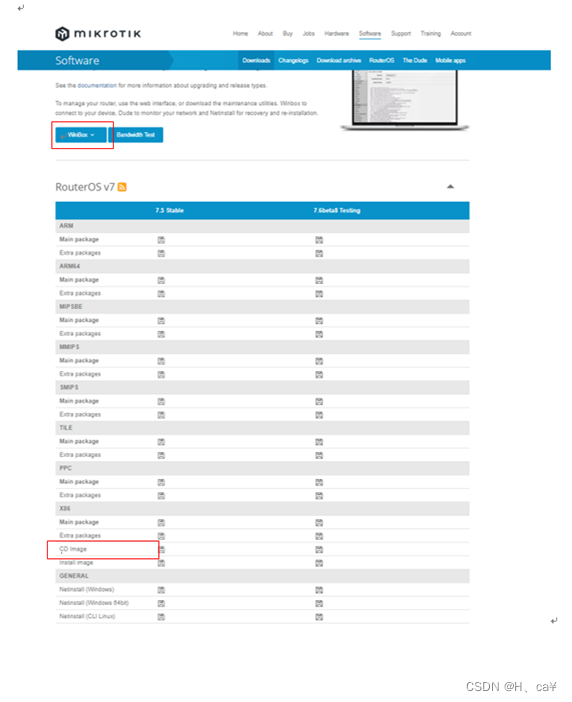
2.VMware安装RouterOS
(1)在VMware菜单栏点击File->New virtual machine新建虚拟机,导入下载的RouterOS镜像,在Gueat operating System选中Other,Version选中Other,CPU内核及内存选择最小即可,推荐CPU为1,内存为256MB,网络连接选择桥接,后续默认即可完成。
(2)点击运行虚拟机,RouterOS会自动进入安装界面,全部安装按下a,最小安装按下m,默认安装按下i,取消按下q。本次安装按下i,提示是否继续,按下y继续安装,安装完成后按下回车即可。
(3)由于没有许可只能使用24小时,所以在VMware菜单栏点击VM->snapshot->take asnapshot,就可以给RouterOS创建快照,当许可超过24小时过期后,就可以恢复快照继续使用。
3.系统首次使用
(1)首先需要在虚拟机上登陆系统,账户名admin,密码为空。
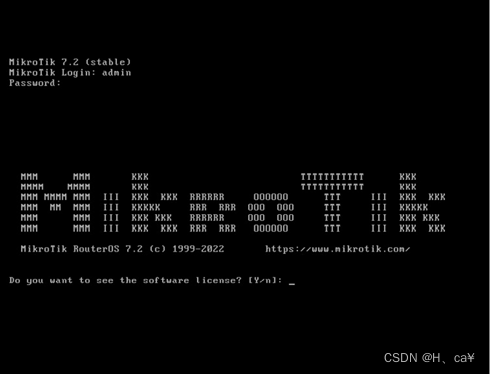
(2)打开winbox操作RouterOS,选中主界面下方的Neighbors,选中要进入的RouterOS系统,输入用户名和密码即可进入用户界面。因为此时还没有进入系统进行配置,所以只能通过MAC地址登录,不能通过IP登入,IP默认为0.0.0.0。(默认用户是admin,没有密码)
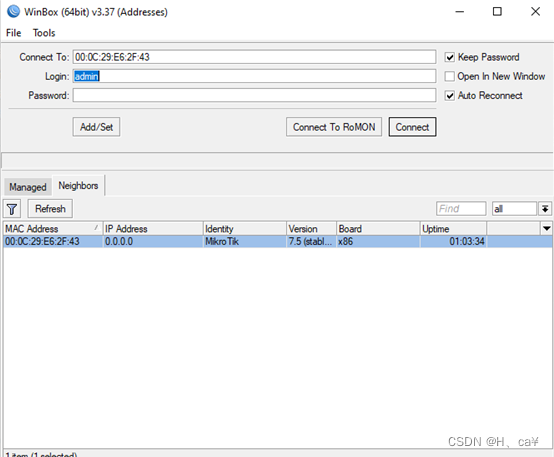
(3)首次进入要修改密码,原密码为空,设置完成后即可使用相关功能,此后也可以在System->password处进行修改。
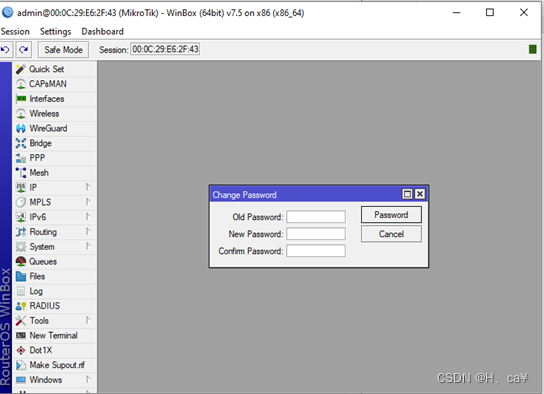
(4)设置IP地址,此后就可以通过IP进行登录,在Interfaces可以看到所有的接口名称,确定服务器接入的接口,如下图确定接口名为ether1
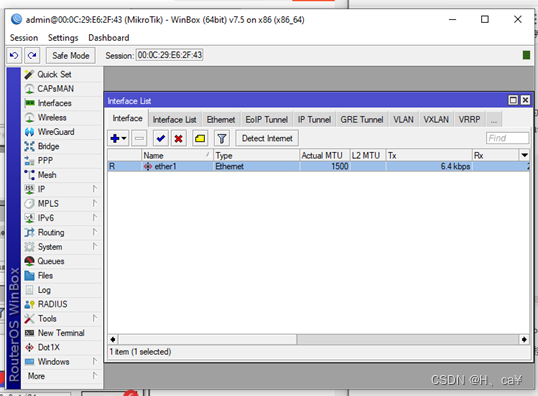
在IP->Addresses->添加IP->选中eher1接口->OK
把IP设在和电脑同一个网段,设置IP时要注意子网掩码也要设置上去,此时就可以通过IP登陆进去。
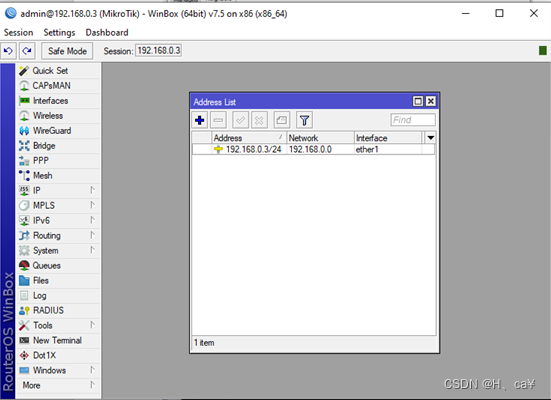
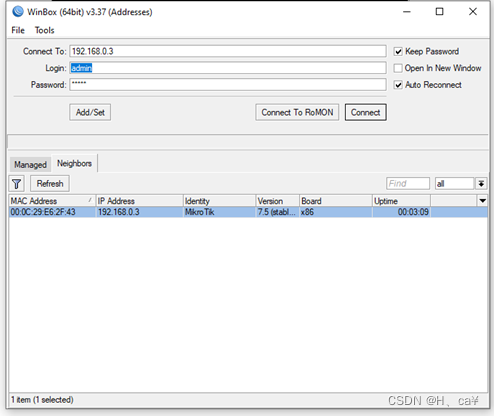
在设置了IP地址后,除了可以通过WinBox进行登录,还可以使用web登录,在地址栏输入RouterOS的IP即可;
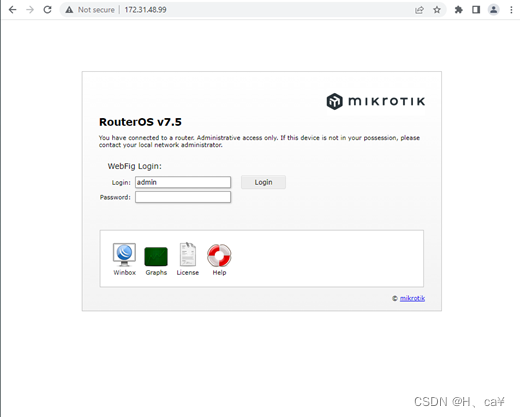
登陆后如图,分为Quick Set,WebFig和Terminal三个模块。
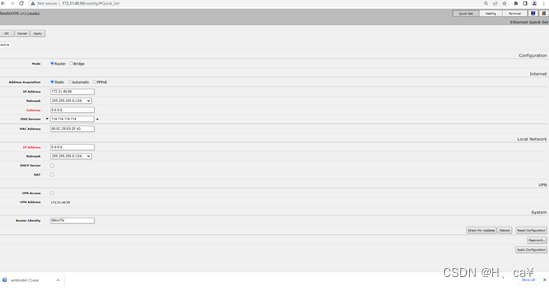
4.高阶设置
(1)自定义IP服务
IP->Services ->选中想打开或关闭的端口
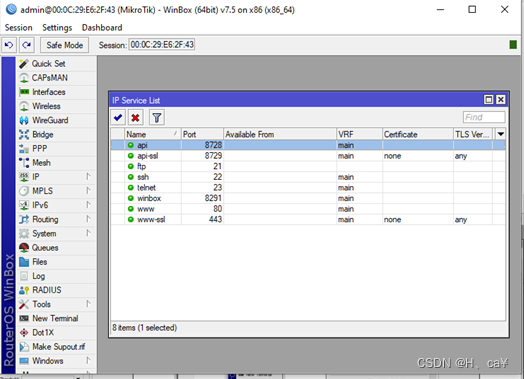
(2)配置NTP服务
NTP服务自动同步时间,确保时间正确。System->NTP Client->Enable->Mode选中broadcast->NTP Servers输入203.107.6.88(此为阿里的NTP服务器)->OK
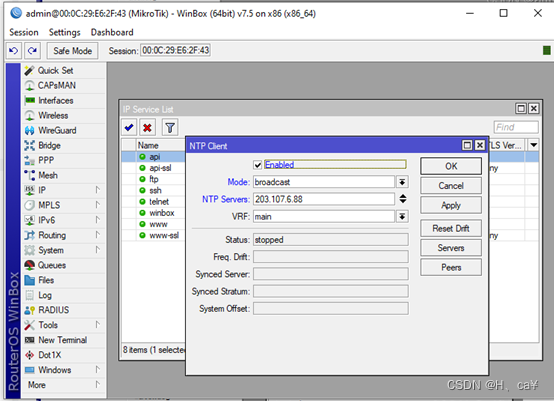
也可以把其设置为NTP服务器,在System->NTP Service即可根据个人需求进行配置。
(3)保存或恢复系统配置
File->Backup->输入姓名和密码即可进行系统设置的备份,选中restore即可恢复

配置
1.搭建DHCP服务器
IP ->pool添加IP地址池,配置地址池要避开上述设置的IP地址和广播地址,上述设置的IP地址已经是ether1的LAN地址,作为网关地址。
IP->DHCP Server->添加->选择接口和地址池
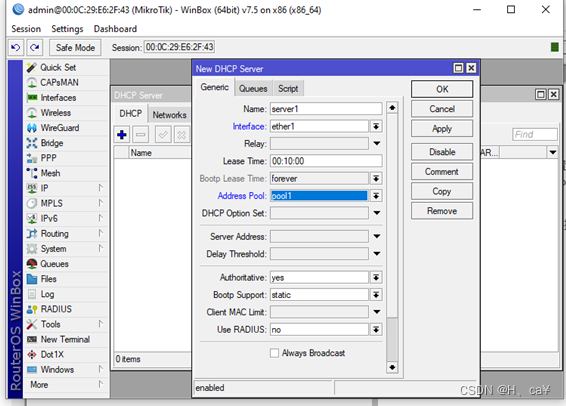
把计算机设置为DHCP,此时计算机就可以获取到相应的IP地址,查看到计算机被分配的ip 192.168.0.100

2.搭建PPPoE服务器
PPP->PPPoE Servers->添加->设置服务器名->选择接口ether1->MAX MTU和MAX MRU设置为1500->选中One Session Per Host->OK
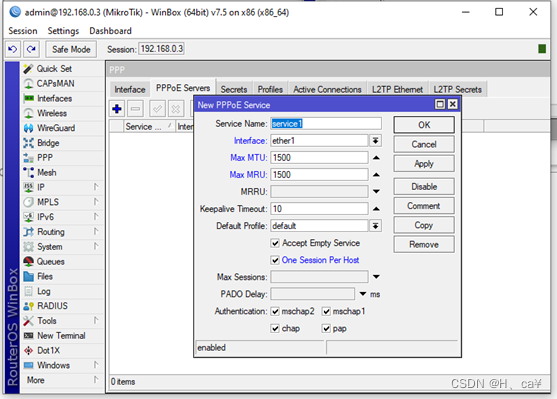
PPP->Secrets->设置名字和密码->service选中pppoe->Profile选中default-encryption->OK
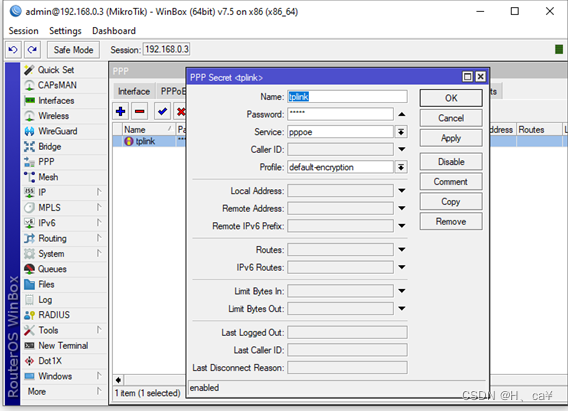
PPP->Profiles->双击选中default-encryption->添加Local Address->Remote Address选中IP地址池->DNS Server设置为8.8.8.8
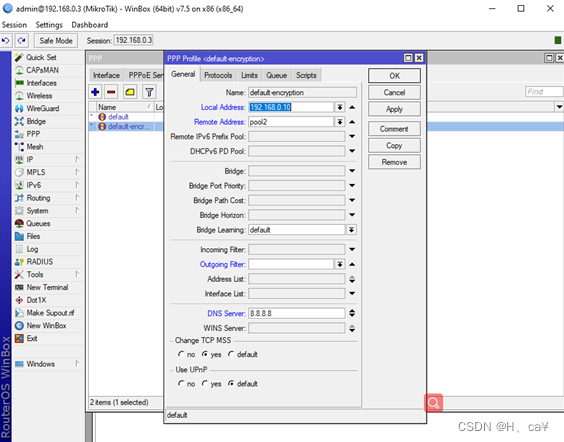
此时在计算机验证PPPoE连接,Control Panel->Network and Internet->Network and Sharing Center->Set up a new connection or network
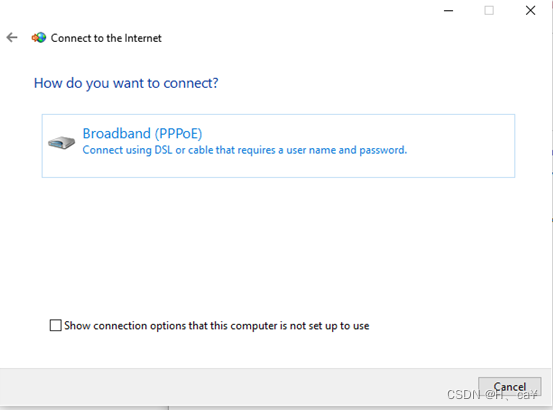
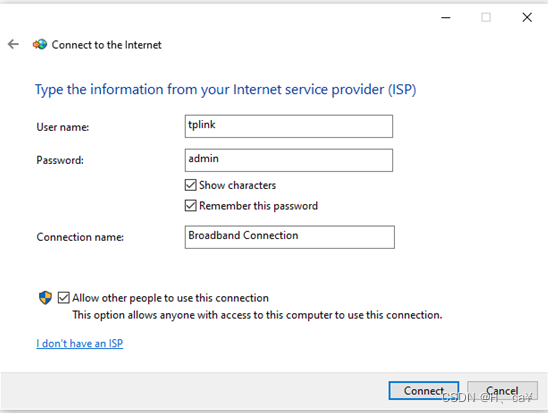
3.IPv6
在ipv6setting将ipv6 forward勾选上
IPv6->DHCPv6 Client->添加->选择Interface->Request为Prefix->设置Pool Name->Pool Prefix Length 长度设置为/64.
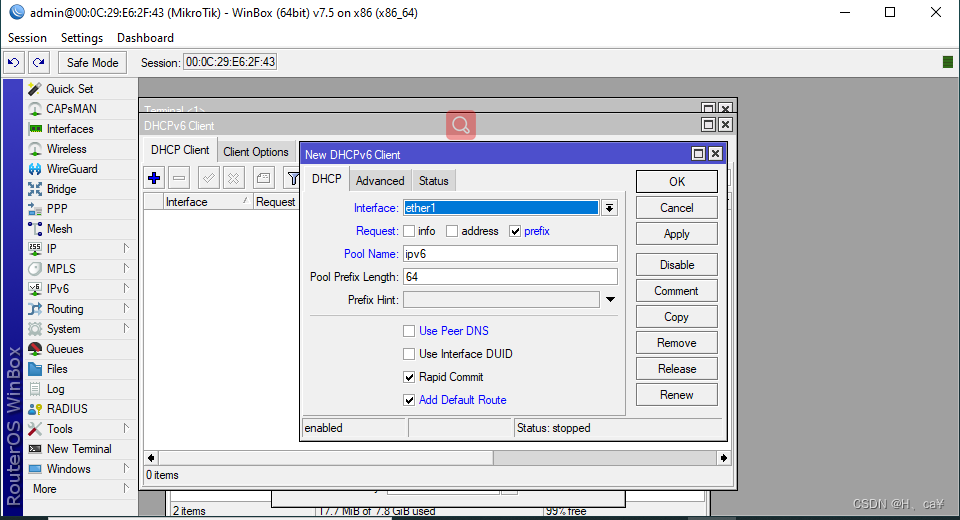
之后配置WAN LAN IPv6接口地址,点击IPv6-Address-> Add->弹出的窗口中Address填 入一个ipv6地址->From Pool 选择刚才填写的IPv6地址池的名字->Interface一般选择bridge。 Advertise保持勾选,ROS会自动补齐网络前缀地址,并且自动更新。
最后配置IPv6 DHCP服务器就可以完成,点击IPv6-DHCP Server->点击Add->Name为DHCP Server名字->Interface选择LAN接口->Address Pool6选择刚建立的IPv6地址池。设置Lease time 后,RouterOS就可以为主机分配IPv6地址了。
RouterOS命令
RouterOS可以通过命令进行管理,第一种方式是在虚拟机直接登录RouterOS,按回车键就可以进入系统输入命令进行管理;第二种方式是使用WinBox连接上RouterOS,选中New Terminal新建终端窗口;第三种方式是使用web输入IP地址进入RouterOS,此方式前提是要设置RouterOS的IP地址,进入wbe界面后选中Terminal即可。
(1)系统命令
查看系统license版本
system license print

关机
/sy shutdown
重启
/sy reboot

(2)IP
查看网卡
interface print

查看IP配置
ip export
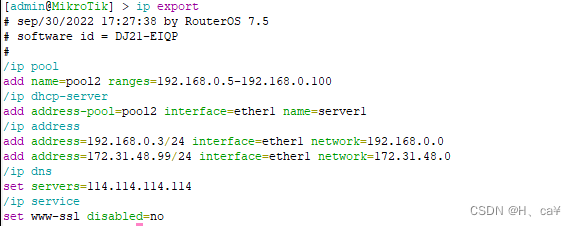
查看网卡IP地址
ip address print

配置ether1网卡为静态IP为以下命令
ip address address=192.168.1.10/24 interface=ether1
配置ether1网卡通过DHCP获取IP为以下命令
ip dhcp-client add dhcp-options=hostname,clientid disabled=no interface=ether1
建立IP地址池
ip pool add name=pool_pppoe ranges=10.1.1.2-10.1.1.254
这篇关于RouterOS的搭建及DHCP/PPPoE/IPv6的搭建的文章就介绍到这儿,希望我们推荐的文章对编程师们有所帮助!









